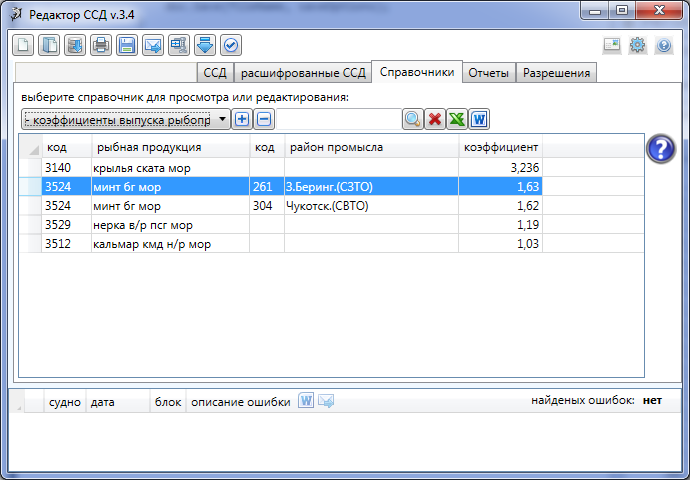Инструкция по работе с программой «Редактор ССД»
Соответствие ССД формату приказа №721 от 26 декабря 2019 г.
Соответствие полей ССД справочникам ИСР
<Занесение ССД в базу данных программы
Открытие файла, содержащего ССД
Функциональные кнопки программы
Создание и восстановление резервной копии БД
Базовый элемент работы со справочниками
Справочник коэффициентов выпуска рыбной продукции
Просмотр инструкции по заполнению блоков ССД
Навигация по списку ССД и ошибкам ССД
Настройка отправки данных ССД по электронной почте
Отправка через текущий почтовый клиент
Отправка непосредственно через программу
Общие принципы для всех отчетов
Учет топлива и запасов/грузов на борту
Работа с разрешениями на промысел
О программе
Программа “Редактор ССД” позволяет набрать ССД в текстовом редакторе, проверить его на наличие ошибок и отправить в “Региональный центр мониторинга” по электронной почте. Проверенное ССД можно сохранить в виде текстового файла, для последующей отправки через судовые средства связи.
Редактор ССД выполняет функции электронного журнала ССД, сохраняя все введенные пользователем ССД в базу данных. Сохраненные ССД можно в любой момент загрузить из базы данных для просмотра, печати, отправки по email или других операций.
Программа содержит интерактивную инструкцию по заполнению ССД, а также позволяет посмотреть значение любого поля ССД, просто наведя на него мышку. Это способствует изучению и лучшему пониманию формата ССД человеком, ответственным за его составление.
В программу включены все необходимые для составления ССД справочники информационной системы рыболовства, с возможностью поиска требуемого кода, например рыбной продукции или объекта промысла.
Программа производит расшифровку ССД, что позволит ознакомиться с содержанием ССД человеку, незнакомому с форматом ССД.
Поиск ошибок в ССД
Программа выполняет проверку ССД на наличие трех видов ошибок:
- Соответствие ССД формату приказа №721 от 26 декабря 2019 г.
- Соответствие полей ССД справочникам информационной системы рыболовства (ИСР).
- Поиск логических ошибок ССД (например, балансовых ошибок, соответствия состояния судна и БКВ).
Соответствие ССД формату приказа №721 от 26 декабря 2019 г.
• проверка порядка следования блоков ССД;
• проверка порядка следования полей внутри блоков ССД;
• проверка формата полей ССД (минимальное и максимальное количество символов, минимальное и максимальное значение, отсутствие лишних символов и т.д.).
Соответствие полей ССД справочникам ИСР
• соответствие кода рыбной продукции справочнику рыбной продукции;
• соответствие кода объекта промысла справочнику объектов промысла;
• соответствие кода района промысла справочнику районов промысла;
• соответствие других кодов ССД справочникам ИСР.
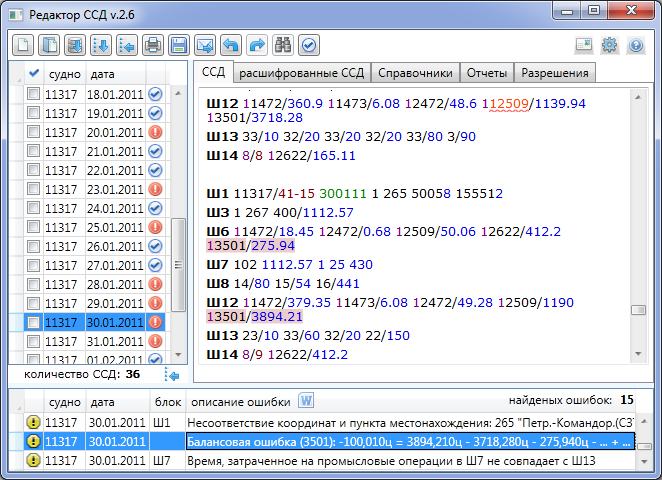
Поиск логических ошибок.
• Балансовые ошибки;
• соответствие состояния и бюджета календарного времени БКВ;
• соответствие времени и количества промысловых операции в блоках Ш3 и Ш7;
• соответствие объемов вылова в блоках Ш3 и Ш7;
• наличие партнера по перегрузу в блоке Ш10;
• соответствие суммарных затрат бюджета календарного времени (БКВ) в блоке Ш13 24-м часам;
• наличие времени, затраченного на перегрузку в блоке Ш13, при указании блока Ш10;
• наличие разрешения на промысел в блоке Ш1 при наличии вылова в блоке Ш3;
• правильность указания даты прибытия в блоке Ш2;
• другие проверки.
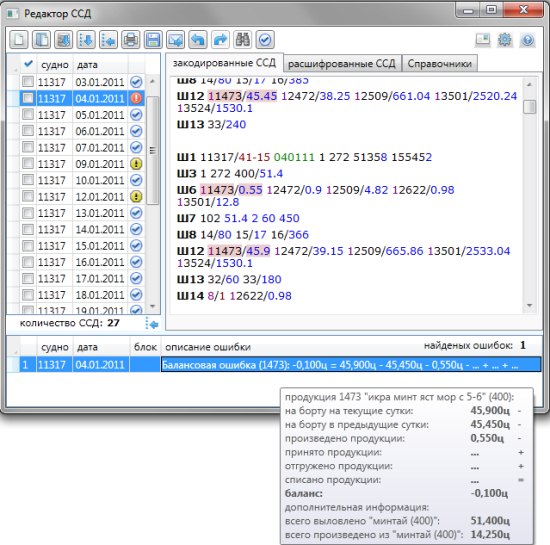
Занесение ССД в базу данных программы
Работа по заполнению данных ССД практически ничем не отличается от работы с любым текстовым редактором, например блокнотом. Есть три способа занесения данных:
1. Набрать новое ССД в окне редактора или изменить уже набранное при помощи клавиатуры;
2. Скопировать ССД из любого текстового редактора (файла) и вставить данные в редактор ССД.
3. Открыть файл, содержащий ССД.
Через несколько секунд после добавления или редактирования ССД программа автоматически сохранит введенную информацию в базу данных.
Предупреждение. Самым осторожным образом нужно относиться к изменению даты ССД. Если Вы случайно укажите старую дату ССД (например измените год на предыдущий), то программа через несколько секунд сохранит текущее ССД со старой датой, заменив им уже имеющееся в базе данных старое ССД.
Программа может отобразить подсказку, содержащую перечень кодов из справочников информационной системы рыболовства. Для этого во время набора кода, например рыбной продукции, нажмите комбинацию клавиш Ctrl + пробел. Для поиска нужного кода можно воспользоваться фильтром: перейдите в поле фильтра и наберите часть кода или наименования и нажмите кнопку "Выполнить фильтрацию". Можно также продолжать набирать код в редакторе и программа будет автоматически обновлять фильтр, отображая в списке только подходящие строчки справочника.Для перемещения между строчками справочника используйте стрелки вверх и вниз на клавиатуре.
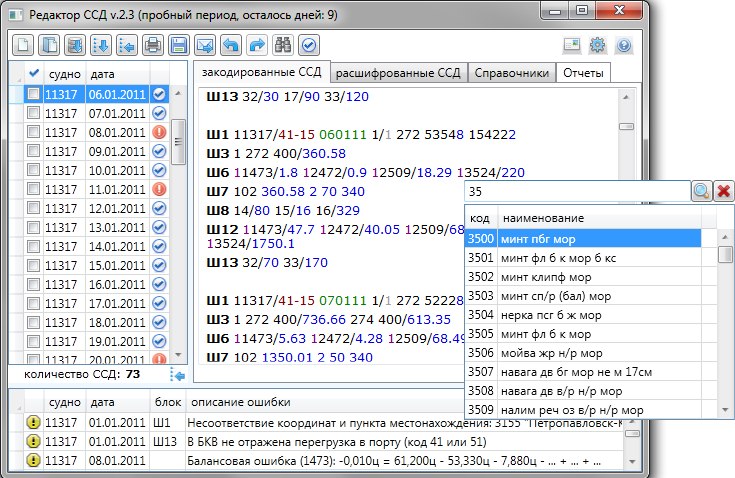
Открытие файла, содержащего ССД
Есть два способа открытия файла, содержащего ССД.
1. Нажмите на кнопку ![]() «Открыть файл содержащий ССД». В раскрывшемся списке выберите одноименный пункт меню. В открывшемся окне выберите файл, содержащий ССД. Нажмите кнопку «Открыть». Данные из файла заменят содержимое текста редактора ССД.
«Открыть файл содержащий ССД». В раскрывшемся списке выберите одноименный пункт меню. В открывшемся окне выберите файл, содержащий ССД. Нажмите кнопку «Открыть». Данные из файла заменят содержимое текста редактора ССД.
2. Нажмите на кнопку![]() «Открыть файл содержащий ССД». В раскрывшемся списке выберите
«Открыть файл содержащий ССД». В раскрывшемся списке выберите![]() «Открыть файл содержащий ССД и добавить его в редактор». В открывшемся окне выберите файл, содержащий ССД. Нажмите кнопку «Открыть». Данные из файла будут добавлены к уже имеющемуся содержимому редактора ССД.
«Открыть файл содержащий ССД и добавить его в редактор». В открывшемся окне выберите файл, содержащий ССД. Нажмите кнопку «Открыть». Данные из файла будут добавлены к уже имеющемуся содержимому редактора ССД.
При открытии файлов, перед их отображением на экране, программа сортирует ССД и удаляет повторы ССД. Открыть можно одновременно несколько файлов. Эти файлы могут быть текстовыми, а также в формате Word или Excel.
Удаление ССД из базы данных
Для удаления ССД из БД его необходимо загрузить из БД в окно редактора (см. раздел «Загрузка ССД из БД»). Затем на таблице со списком ССД, находящейся в левой части окна программы, необходимо нажать правую кнопку мыши. Откроется контекстное меню:

В зависимости от выбранного пункта из БД можно удалить:
• текущее ССД, выбранное в таблице;
• ССД, отмеченные галочкой в таблице;
• Все ССД, загруженные в окно редактора программы.
Функциональные кнопки программы
![]()
1. Кнопка очистки редактора ССД ![]() удаляет весь текст из редактора ССД, очищая окно редактирования. Вернуть очищенное содержимое можно кнопкой
удаляет весь текст из редактора ССД, очищая окно редактирования. Вернуть очищенное содержимое можно кнопкой ![]() «Отменить последние изменения».
«Отменить последние изменения».
2. Кнопка создания копии ССД ![]() создает копию текущего ССД, изменяя дату копии на текущую отчетную дату. Удобно при наборе нового ССД путем редактирования предыдущего.
создает копию текущего ССД, изменяя дату копии на текущую отчетную дату. Удобно при наборе нового ССД путем редактирования предыдущего.
3. Кнопка ![]() «Открыть файл содержащий ССД». Открывает текстовый файл, содержащий ССД, и отображает его содержимое в окне редактора.
«Открыть файл содержащий ССД». Открывает текстовый файл, содержащий ССД, и отображает его содержимое в окне редактора.
4. Кнопка ![]() «Загрузить ССД из базы данных». Открывает окно, позволяющее загрузить ССД по определенному судну за заданный период.
«Загрузить ССД из базы данных». Открывает окно, позволяющее загрузить ССД по определенному судну за заданный период.
5. Кнопка ![]() «Сохранить ССД» открывает диалоговое окно сохранения файла, в котором можно выбрать путь и наименования файла для сохранения содержимого редактора ССД. Сохранить можно в Windows и Dos формате.
«Сохранить ССД» открывает диалоговое окно сохранения файла, в котором можно выбрать путь и наименования файла для сохранения содержимого редактора ССД. Сохранить можно в Windows и Dos формате.
6. Кнопка ![]() «Распечатать ССД» открывает диалоговое окно с выбором принтера, в котором можно распечатать содержимое редактора ССД.
«Распечатать ССД» открывает диалоговое окно с выбором принтера, в котором можно распечатать содержимое редактора ССД.
7. Кнопка ![]() «Отправить ССД в региональный центр мониторинга (РЦМ)» открывает текущего почтового клиента, в котором формирует письмо для отправки в РЦМ.
«Отправить ССД в региональный центр мониторинга (РЦМ)» открывает текущего почтового клиента, в котором формирует письмо для отправки в РЦМ.
8. Кнопка ![]() «Найти текст в расшифрованных ССД» открывает окно поиска, которым можно воспользоваться для навигации по расшифрованным ССД.
«Найти текст в расшифрованных ССД» открывает окно поиска, которым можно воспользоваться для навигации по расшифрованным ССД.
9. Кнопка ![]() позволяет создать резервную копию БД программы и поместить сохранить ее в любую папку. Вторая опция данной кнопки позволяет восстановить базу данных из ранее сохраненной резервной копии.
позволяет создать резервную копию БД программы и поместить сохранить ее в любую папку. Вторая опция данной кнопки позволяет восстановить базу данных из ранее сохраненной резервной копии.
10. Кнопка ![]() проверяет наличие обновления программы на сервере, уведомляет о том, что оно есть. При согласии пользователя, загружает это обновление и запускает его установку.
проверяет наличие обновления программы на сервере, уведомляет о том, что оно есть. При согласии пользователя, загружает это обновление и запускает его установку.
11. Кнопка ![]() «Проверить ССД» производит проверку ССД на наличие логических ошибок.
«Проверить ССД» производит проверку ССД на наличие логических ошибок.
12. Кнопка ![]() «Отправить сообщение разработчику» позволяет отправить письмо разработчику. Перед отправкой необходимо настроить подключение к электронной почте.
«Отправить сообщение разработчику» позволяет отправить письмо разработчику. Перед отправкой необходимо настроить подключение к электронной почте.
13. Кнопка ![]() «Настройки» открывает окно настроек программы
«Настройки» открывает окно настроек программы 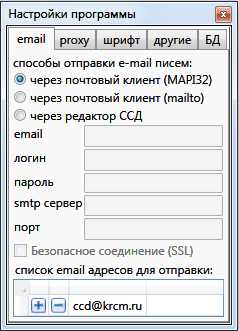 в котором есть возможность изменить настройки отправки ССД по электронной почте а также выбрать размер шрифта для окна редактора. Есть возможность также добавить несколько адресатов, которым будет отправляться ССД.
в котором есть возможность изменить настройки отправки ССД по электронной почте а также выбрать размер шрифта для окна редактора. Есть возможность также добавить несколько адресатов, которым будет отправляться ССД.
14. При нажатии на кнопку ![]() открывается меню, в котором можно открыть окно регистрации программы и просмотреть окно «О программе», в котором содержится информация о способах связи с разработчиком.
открывается меню, в котором можно открыть окно регистрации программы и просмотреть окно «О программе», в котором содержится информация о способах связи с разработчиком.
15. Кнопка ![]() «Сортировать ССД». Сортирует находящиеся в редакторе ССД по коду судна и дате, удаляя повторы ССД.
«Сортировать ССД». Сортирует находящиеся в редакторе ССД по коду судна и дате, удаляя повторы ССД.
16. Кнопка ![]() «Перейти к последнему ССД» прокручивает окно редактора и таблицу со списком ССД к последнему ССД.
«Перейти к последнему ССД» прокручивает окно редактора и таблицу со списком ССД к последнему ССД.
Создание и восстановление резервной копии БД
В связи с тем, что компьютера периодически выходят из строя, данные, внесенные в программу, могут быть утеряны.
Поэтому, рекомендуется несколько раз в неделю делать резервные копии базы данных (БД) программы.
Для создания резервной копии:
1. Воспользуйтесь кнопкой ![]() , находящейся в верхнем ряду кнопок программы.
, находящейся в верхнем ряду кнопок программы.
2. Нажав на кнопку, выберите пункт "Создать резервную копию БД".
3. Выберите директорию сохранения и нажмите кнопку "Сохранить".
Для сохранности копии вашей БД, рекомендуется раз в неделю делать ее на съемный носитель (флешка, переносной жесткий диск и т.д.).
Для восстановления резервной копии:
1. Воспользуйтесь кнопкой ![]() , находящейся в верхнем ряду кнопок программы.
, находящейся в верхнем ряду кнопок программы.
2. Нажав на кнопку, выберите пункт "Восстановить БД из резервной копии".
3. В открывшемся окне выберите архив резервной копии БД и нажмите на кнопку "Открыть".
Базовый элемент работы со справочниками
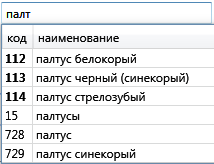
Базовый элемент работы со справочником состоит из текстового поля и выпадающего списка. При клике мышкой по текстовому полю появляется выпадающий список со всеми элементами справочника.
Для фильтрации элементов справочника введите в текстовое поле код или часть наименования элемента справочника, после чего программа отобразит в выпадающем списке только элементы, подходящие под заданные критерии.
Клавишами вниз и вверх можно перемещаться по элементам выпадающего списка. Клавишей Enter или кликом мышкой можно выбрать текущий элемент выпадающего списка.
Закрыть выпадающий список можно нажав клавишу Esc или повторно кликнув мышкой по текстовому полю.
Очистить выбранное значение можно двумя способами:
• кликнув по текстовому полю правой кнопкой мышки и выбрав пункт "Очистить";
• нажав кнопку Esc при закрытом выпадающей списке.
Загрузка ССД из базы данных
Все ССД, которые пользователь набирает, копирует в редактор или открывает проверяются на наличие ошибок. Как только программа убедиться, что ССД не содержит ошибок, она сохраняет эти ССД в локальную базу данных (БД). Это происходит автоматически и без какого-либо участия со стороны пользователя.
ССД, находящиеся в БД, можно загружать в окно редактора. Для этого необходимо нажать кнопку ![]() «Загрузить ССД из базы данных».
«Загрузить ССД из базы данных».

В открывшемся окне «Загрузка ССД из базы данных» необходимо выбрать тот период, за который необходимо загрузить ССД. Затем нажмите на кнопку ![]() «Загрузить ССД из базы данных» или на кнопку Enter клавиатуры.При этом в окно редактора будут загружены все ССД за этот период, находящиеся в БД.
«Загрузить ССД из базы данных» или на кнопку Enter клавиатуры.При этом в окно редактора будут загружены все ССД за этот период, находящиеся в БД.
Можно ограничить свой выбор ССД определенным судном. Для этого в раскрывающемся списке выберите судно, по которому необходимо загрузить ССД и нажмите на кнопку «Загрузить ССД».
Расшифрованные ССД
Расшифрованные ССД формируются из закодированных в момент перехода на закладку программы «расшифрованные ССД». Программа позволяет их распечатать нажав на кнопку ![]() «Печать ССД». Расшифрованные ССД имеют схожий формат с формой 5.5 КЦСМ.
«Печать ССД». Расшифрованные ССД имеют схожий формат с формой 5.5 КЦСМ.
Работа со справочниками

На закладке «Справочники» находится выпадающий список, в котором можно по названию выбрать любой справочник, используемый при составлении ССД.
После того, как справочник выбран (на рисунке выбран справочник «рыбная продукция») он отобразиться в таблице, находящейся ниже.
Справочник можно отфильтровать по части наименования или коду элемента. Для этого в поле фильтра следует набрать код или часть наименование и нажать кнопку ![]() «Выполнить фильтрацию» (клавиша Enter). На рисунке справочник рыбной продукции отфильтрован по объекту промысла «минтай».
«Выполнить фильтрацию» (клавиша Enter). На рисунке справочник рыбной продукции отфильтрован по объекту промысла «минтай».
Для отмены фильтрации и отображения полного списка можно воспользоваться кнопкой ![]() «Отменить фильтрацию» или нажать клавишу Esc.
«Отменить фильтрацию» или нажать клавишу Esc.
Редактирование справочников
Выберите в выпадающем списке тот справочник, который вы хотите отредактировать.
Для добавления нового элемента справочника нажмите кнопку ![]() расположенную рядом с выпадающим списком. Программа добавит в конец таблицы справочника новую запись, в которой поле код будет равным 0. Заполните в этой строчке столбец «код» кодом нового элемента справочника, в поле «наименование» названием этого элемента. Нажмите Enter для подтверждения внесенных изменений.
расположенную рядом с выпадающим списком. Программа добавит в конец таблицы справочника новую запись, в которой поле код будет равным 0. Заполните в этой строчке столбец «код» кодом нового элемента справочника, в поле «наименование» названием этого элемента. Нажмите Enter для подтверждения внесенных изменений.
Для удаления ненужного элемента справочника выберите этот элемент в таблице, кликнув на него мышкой. Затем нажмите кнопку ![]() расположенную рядом с выпадающим списком. Программа попросит подтверждение для удаления элемента. Нажмите кнопку «Да».
расположенную рядом с выпадающим списком. Программа попросит подтверждение для удаления элемента. Нажмите кнопку «Да».
Для переименования элемента справочника дважды кликните по его названию в таблице, после чего измените наименование элемента.
Справочник коэффициентов выпуска рыбной продукции
1. Справочник коэффициентов заполняется пользователем самостоятельно. Для добавления записи нажмите кнопку ![]() расположенную выше. Для удаления строчки кликните на нее мышкой, а затем нажмите кнопку
расположенную выше. Для удаления строчки кликните на нее мышкой, а затем нажмите кнопку ![]() расположенную выше.
расположенную выше.
2. Информацию по району промысла (3-й и 4-й столбец) заполнять следует только если коэффициент выпуска зависит от района промысла. В противном случае эти столбцы следует оставить пустыми.
3. Коэффициент выпуска (5-й столбец): десятичное дробное число. После его заполнения нажмите клавишу "Enter" для подтверждения изменений или кликните мышкой на другую строчку таблицы.
4. Коэффициент используется при проверке ССД следующим образом:объем сырца = объем продукции * коэффициент.
5. Пример использования коэффициента. Выпустили:"минтай обезглавленный мороженый" объемом 10000 кг. Коэффициент выпуска составляет 1,626. Следовательно сырца минтая должно быть израсходовано: 10 000 * 1,626 = 16260 кг.
6. В 6-м столбце можно выбрать тип продукции. Та рыбная продукция, которая переводится в сырец при определении объема вылова должна быть отмечена признаком "из тушки". Остальная рыбная продукция, например: фарш, мука, отходы, икра отмечается признаком "из остатков".
7. После заполнения справочника коэффициентов программа будет автоматически проверять выпуск рыбной продукции в блоке Ш6 на соответствие этому справочнику.
Просмотр инструкции по заполнению блоков ССД
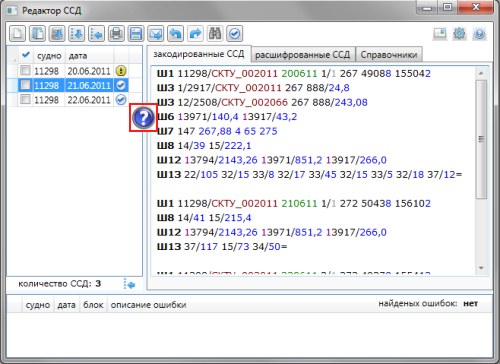
Наведите курсор мышки на заголовок блока, например на Ш6. Слева от заголовка блока появиться кнопка со знаком вопроса. При нажатии на эту кнопку будет открыта инструкция по заполнению соответствующего блока ССД:
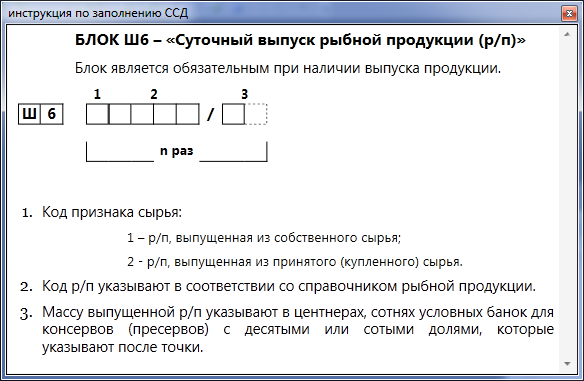
Навигация по списку ССД и ошибкам ССД
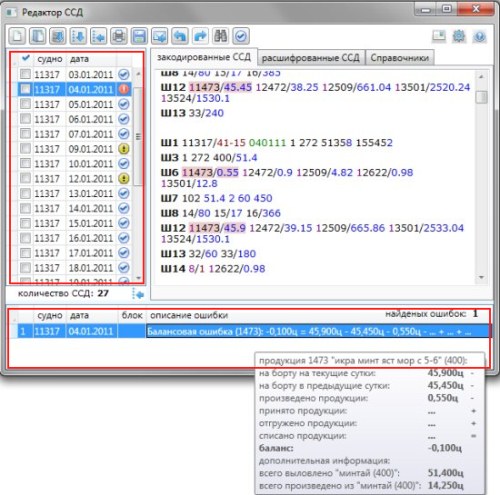
В левой части окна программы расположена таблица, состоящая из двух столбцов: «судно» и «дата». В ней содержится список ССД, находящихся в данный момент в редакторе. Для перехода к нужному ССД просто нажмите на соответствующую строчку таблицы ССД левой кнопкой мышки.
В нижней части окна программы расположена таблица, содержащая перечень ошибок обнаруженных в ССД. В ней отображается код судна, дата ССД, номер блока и описание ошибки. Для перехода к месту ошибки нажмите левой кнопкой мышки на строчку содержащую ошибку. Программа перейдет к месту ошибки и подсветит места ошибок бледным цветом.
Если навести мышку на строчку, содержащую ошибку, программа отобразит подсказку, содержащую расширенные сведения об ошибке.
Настройка отправки данных ССД по электронной почте
Программа поддерживает два способа отправки писем:
• Отправка через текущий почтовый клиент средствами библиотеки MAPI32. Данный способ не имеет ограничений по длине отправляемого текста, но выявлены проблемы с работой через некоторые версии клиента Windows Live. Поэтому данный способ рекомендуется использовать при работе с почтовыми клиентами TheBat, Outlook, Thunderbird, скайфайл.
• Отправка через текущий почтовый клиент средствами команды mailto. Данный способ самый надежный, но при его использовании имеется ограничение на длину отправляемого текста. Т.е. если ваше ССД слишком большое, то оно может быть обрезано. Поэтому данный способ рекомендуется к использованию только если не работает первый способ.
• Отправка непосредственно через программу. Для настройки этого метода Вам может потребоваться помощь системного администратора, т.к. нужно знать параметры подключения к почтовому ящику. Для работы через этот метод Вам не требуется почтовый клиент, но письма, отправленные этим способом не сохраняются в папке "Отправленные".
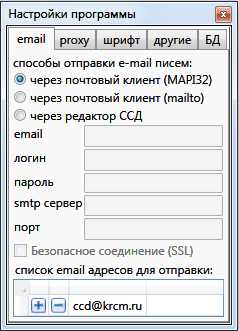
Отправка через текущий почтовый клиент
При выборе первого или второго способа отправки программа формирует письмо в почтовом клиенте, настроенном в Windows, как почтовый клиент “по умолчанию”.
Не все почтовые клиенты сразу после установки настроены на такой способ работы. Например, почтовый клиент TheBat требует дополнительной настройки. Обратитесь за помощью к вашему системному администратору.
Отправка непосредственно через программу
Для выбора этого способа нажмите на кнопку ![]() «Настройки». Выберите закладку «email». Установите переключатель “через редактор ССД”. После чего заполните параметры подключения к Вашему почтовому ящику. За помощью по заполнению настроек обращайтесь к Вашему системному администратору.
«Настройки». Выберите закладку «email». Установите переключатель “через редактор ССД”. После чего заполните параметры подключения к Вашему почтовому ящику. За помощью по заполнению настроек обращайтесь к Вашему системному администратору.
Формирование отчетов
Из ССД, сохраненных в локальную БД программа способна формировать четыре вида отчетов:
• Отчет по освоению объектов промысла;
• Отчет по производству рыбной продукции;
• Отчет по приему/сдаче рыбной продукции;
• Отчет по топливу и запасам/грузам на борту;
Перед формированием отчетов убедитесь, что в программу загружены все необходимые для анализа ССД. Для этого, воспользовавшись инструкцией по загрузке ССД из БД, загрузите ССД по каждому судну и убедитесь, что нет пропущенных ССД, а имеющиеся не содержат критических ошибок.
Общие принципы для всех отчетов
В отчете в поле «на дату» заноситься дата, по данным на которую необходимо получить отчет. Назовем это поле «Отчетной датой».
Каждый столбец отчета можно отобразить или скрыть, нажав на поле с галочкой, соответствующее заголовку столбца.
В отчетах можно отобразить суммарные данные за 5 дней, 15 дней, месяц, квартал, год или любой заданный период времени. Суммарные данные можно представить в двух единицах измерения: килограммах или тоннах ![]() .
.
Даты начала каждого из периодов определяются исходя из отчетной даты следующим образом:
• для 5-ти дневного периода: 1-e, 6-e, 11-e, 16-e, 21-e, 26-e числа, в зависимости от отчетной даты;
• для 15-ти дневного периода: если день отчетной даты меньше 16, то датой начала будет первое число месяца, в противном случае 16-е число;
• для месячного периода: всегда 1-е число месяца отчетной даты;
• для квартального периода: ближайшая дата начала квартала, предшествующая отчетной дате;
• для годового периода: всегда 1-е января года отчетной даты;
• для заданного периода: дата начала определяется полем «Дата начала периода», которое появляется, если отобразить столбец «за период».
Каждый из отчетов можно сохранить в виде таблицы Excel. Для этого воспользуйтесь кнопкой «Сохранить в Excel»![]() .
.
Освоение объектов промысла
В отчете отображаются данные по промысловым операциям, отраженные в блоке Ш3 ССД. Отчет может содержать следующие столбцы:
• наименование и код судна;
• дата вылова;
• № разрешения на промысел;
• наименование и код владельца осваиваемых квот;
• наименование и код режима промысла;
• наименование и код района промысла;
• наименование и код объекта промысла;
• накопительный вылов за 5 дней;
• накопительный вылов за 15 дней;
• накопительный вылов за месяц;
• накопительный вылов за квартал;
• накопительный вылов за год;
• начальный допустимый объем вылова из разрешения на промысел;
• итоговый допустимый объем вылова из разрешения на промысел (с учетом РДО);
• остаток допустимого объема улова из разрешения на промысел (итоговый допустимый объем за вычетом вылова за год);
• накопительный вылов за заданный период времени.
В отчете можно отобразить данные по конкретному судну, владельцу квот, району или объекту промысла. Для этого воспользуйтесь фильтрами, находящимися в верхней части окна отчета.
Производство рыбной продукции
В отчете отображаются данные по производству рыбной продукции, отраженные в блоке Ш6 ССД. Отчет может содержать следующие столбцы:
• наименование и код судна;
• дата выпуска продукции;
• наименование и код объекта промысла, из которого произведена продукция;
• № разрешения на промысел;
• наименование и код владельца осваиваемых квот;
• наименование и код режима промысла;
• наименование и код района промысла;
• наименование и код признака произведенной продукции;
• наименование и код рыбной продукции;
• накопительный объем произведенной продукции за 5 дней;
• накопительный объем произведенной продукции за 15 дней;
• накопительный объем произведенной продукции за месяц;
• накопительный объем произведенной продукции за квартал;
• накопительный объем произведенной продукции за год;
• накопительный объем произведенной продукции за заданный период времени.
В отчете можно отобразить данные по конкретному судну или объекту промысла, из которого произведена продукция. Для этого воспользуйтесь фильтрами, находящимися в верхней части окна отчета.
Прием/сдача рыбной продукции
В отчете отображаются данные по погрузке/отгрузке рыбной продукции, отраженные в блоках Ш10 и Ш11 ССД. Отчет может содержать следующие столбцы:
• тип операции: прием или отгрузка;
• наименование и код судна;
• дата погрузо/разгрузочных работ;
• данные по партнеру: наименование судна или организации партнера;
• наименование и код рыбной продукции;
• накопительный объем принятой/отгруженной продукции за 15 дней;
• накопительный объем принятой/отгруженной продукции за месяц;
• накопительный объем принятой/отгруженной продукции за квартал;
• накопительный объем принятой/отгруженной продукции за год;
• накопительный объем принятой/отгруженной продукции за заданный период времени.
В отчете можно отобразить данные по конкретному судну или типу операции (прием или отгрузка). Данные также можно отфильтровать по части наименования партнера. Для этого воспользуйтесь фильтрами, находящимися в верхней части окна отчета.
Учет топлива и запасов/грузов на борту
В отчете отображаются данные по количеству топлива и запасов/грузов на борту на каждые отчетные сутки из блока Ш8, а также данные по бункеровке. Отчет может содержать следующие столбцы:
• наименование и код судна;
• отчетная дата из ССД;
• наименование и код топлива или груза;
• количество топлива или груза;
• бункеровка (количество принятого топлива или груза);
• суточный расход топлива или груза.
Данные по бункеровке отсутствуют в ССД, поэтому заполнять их следует непосредственно в столбце "бункеровка" отчета.
Работа с разрешениями на промысел
Разрешения на добычу (вылов) водных биологических ресурсов (далее разрешения) определяют объем допустимого улова определенного объекта промысла в заданном районе промысла. Разрешения выдаются на конкретное судно, позволяют судну осваивать объекты промысла в течение заданного периода времени и исходя из заданного режима промысла. В разрешения на промысел могут вноситься изменения посредством РДО (радиограмма от федерального агентства по рыболовству).
Программа редактор ССД позволяет занести данные разрешений и РДО в соответствующие таблицы, находящиеся на закладке «Разрешения» главного окна программы.
Данные разрешений на промысел и РДО далее используются программой для дополнительной проверки блока Ш3 ССД на предмет правильности заполнения номеров разрешений и построения более подробного отчета «освоение объектов промысла», находящегося на закладке «Отчеты» главного окна программы.
Проверка блока Ш3 начинает работать после активации галочки «Проверять разрешения в ССД» на закладке «Разрешения». Перед активацией галочки необходимо заполнить все разрешения и РДО. Проверка блока Ш3 включает в себя:
• проверка правильности указанного номера разрешения;
• проверка правильности указанного режима промысла;
• проверка правильности указанного владельца квот;
• проверка наличия разрешения на лов в указанном районе промысла;
• проверка наличия разрешения на лов указанного объекта промысла.
Заполнение справочников
Для более удобного заполнения таблиц разрешений и РДО следует, прежде всего, заполнить таблицы справочников находящихся на закладке «Справочники» -> «- часто используемые коды -».
Дело в том, что не так просто выбрать необходимый район промысла или судно из общего, большого списка районов или судов. Таблицы справочников в разрешениях позволяют Вам ограничить список элементов справочников только теми, которые вы будите использовать при заполнении таблиц разрешений и РДО.
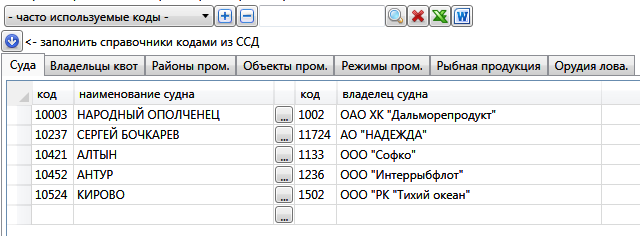
После заполнения этого справочника, программа будет отображать выбранные элементы справочника в первых строчках выпадающих списков:
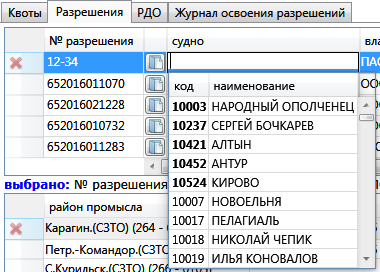
Заполнить справочники можно двумя способами:
• ввести код элемента справочника в поле «код»;
• нажать на кнопку, расположенную в третьем поле таблицы справочников, затем в открывшемся окне выбрать мышкой необходимые элементы. Затем нажать кнопку «выбрать»:
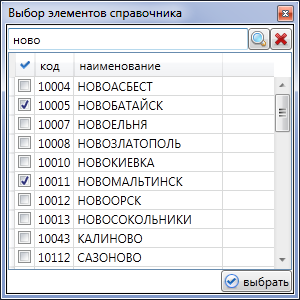
Для поиска необходимо элемента можно воспользоваться полем поиска, расположенным в верхней части окна. Введите в него код или часть наименования элемента справочника и программа оставит в списке только те элементы, которые соответствуют строке поиска.
Заполнение таблиц разрешений
Данные разрешений на промысел разделены на три таблицы:
• таблица заголовка разрешения, которая включает в себя информацию о номере разрешения, судне, владельце квот, режиме промысла и периоде действия разрешения;
• таблица районов и объектов промысла, которая включает перечень допустимых районов и объектов промысла, допустимый объем улова (тонн) и период действия разрешения;
• Таблица периодов действия разрешения на промысел.
Таблица заголовка заполняется следующим образом:

- кликните мышкой по новой, пустой строчке таблицы;
- заполните поле номера разрешения на промысел;
- заполните информацию о судне, на которое выдано разрешение;
- заполните информацию о владельце квот и режиме промысла;
- период действия разрешения заполняется автоматически. При этом в поле «с даты» заноситься 1-е января текущего года, а в поле «по дату» заносится 31-е декабря текущего года. Период можно изменить.
Таблица районов и объектов промысла заполняется следующим образом:
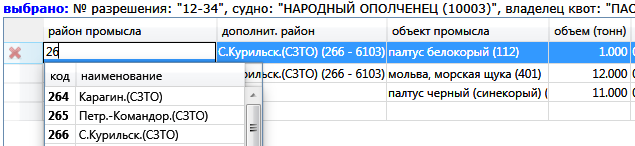
- Кликните мышкой на заголовок разрешения в верхней таблице;
- кликните мышкой на новую, пустую строчку в нижней таблице данных;
- заполните информацию о районе промысла, на которое выдано разрешение;
- если для двух районов промысла задан один допустимый объем вылова, то занесите в поле "дополнительный район" второй район промысла;
- заполните информацию об объекте промысла;
- в поле «объем (тонн)» введите допустимый объем добычи (объем квоты);
- в поля «с даты» и «по дату» введите период действия разрешения на промысел. Эти два поля заполнятся автоматически значениями периода с заголовочной таблицы, поэтому их будет достаточно отредактировать, если периоды не совпадают;
- заполните информацию об допустимом орудии лова.
Таблица периодов действия разрешения заполняется следующим образом:
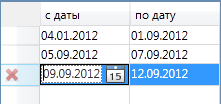
- кликните мышкой на той строке таблицы районов и объектов промысла, в которой есть несколько периодов действия разрешения. Если период один, то его следует указать в самой таблице районов и объектов промысла, а таблицу периодов действия разрешения оставить пустой;
- заполните новую, пустую строчку таблицы периодов и нажмите клавишу Enter. Далее перейдите на строчку ниже и продолжите заполнять таблицу периодов.
Таблица орудий лова заполняется если согласно выданному разрешению допустимо осуществлять промысел несколькими типами орудий лова:
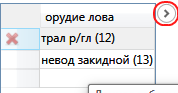
- кликните мышкой на той строке таблицы районов и объектов промысла, в по которой допустимо осуществлять лов несколькими типами орудий лова. Если орудие лова одно, то его следует указать в самой таблице районов и объектов промысла, а таблицу орудий лова оставить пустой;
- заполните новую, пустую строчку таблицы и нажмите клавишу Enter. Далее перейдите на строчку ниже и продолжите заполнять таблицу орудий лова.
Заполнение таблиц РДО
Данные РДО разделены на три таблицы:
• заголовочная таблица, которая включает в себя дату и номер РДО;
• таблица корректируемых разрешений, которая содержит перечень разрешений на промысел, подвергшихся изменению в текущем РДО;
• таблица перечня изменений в разрешении;
• таблица периодов действия разрешения на промысел.
Заголовочная таблица заполняется следующим образом:
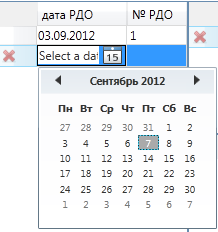
- кликните мышкой по новой, пустой строчке таблицы;
- заполните поле «дата РДО»;
- заполните полк «№ РДО».
Таблица корректируемых разрешений заполняется следующим образом:

- кликните мышкой на заголовок РДО в левой таблице;
- кликните мышкой на новую, пустую строчку в верхней таблице разрешений;
- нажмите на кнопку, расположенную во втором поле таблицы, и в открывшемся окне выберите мышкой перечень изменяемых разрешений. Затем нажмите кнопку «выбрать»:
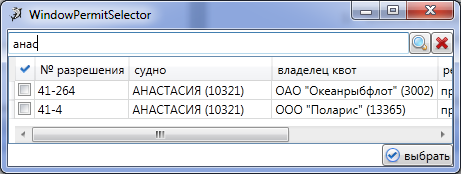
В верхнем поле окна расположено поле фильтра, которое поможет выбрать необходимое разрешение, если список достаточно большой. Введите в него код или наименование судна или владельца квот и программа произведет фильтрацию списка разрешений.
Таблица перечня изменений в разрешении заполняется следующим образом:

- кликните мышкой строчку по разрешению в верхней таблице;
- При выборе перечня корректируемых разрешений программа автоматически добавляет все строки по районам и объектам промысла, имеющие отношение к этому разрешению в нижнюю таблицу. Вам остается только заполнить поле «объем изменений» или изменить период действия разрешения в тех строчках, которые изменились согласно РДО.
- Можно добавить новую строчку данных способом, описанным в пункте инструкции по редактированию таблицы районов и объектов промысла.
Таблица периодов действия разрешения на закладке «РДО» заполняется аналогично способу заполнения таблицы периодов на закладке «Разрешения на промысел». Если период один, то данную таблицу следует оставить пустой, занеся период в строку таблицы перечня изменений.
Журнал освоения разрешений
В данном журнале собраны все данные о разрешениях на промысел, РДО и вылове с начала года в разрезе номера разрешения на промысел, владельца квот, режима, района и объекта промысла. Последние четыре столбца содержат итоговые суммы:
• столбец «первонач.»: содержит сумму первоначально допустимого объема вылова (объема квоты) из разрешения на промысел. Если столбец содержит пустое значение, то это означает, что в первоначальном разрешении у данного судна отсутствовали квоты на лов указанного объекта промысла в указанном районе промысла;
• столбец «итоговый»: содержит сумму итогового допустимого объема вылова. В этом столбце складывается объем вылова из разрешения на промысел с объемами из РДО. Если этот столбец содержит пустое значение, то это означает, что у данного судна нет разрешения на лов указанного объекта в указанном районе;
• столбец «вылов»: содержит сумму вылова c начала года. Данные суммируются из блоков Ш3 ССД по указанному судну;
• столбец «остаток»: содержит разницу между столбцом «итоговый» и столбцом «вылов». Если этот столбец содержит отрицательное значение, то это означает, что судно выловило больше, чем ему разрешено согласно разрешению на промысел. Проверьте, все ли данные разрешений и РДО заполнены. Если заполнены все необходимые данные, а остаток все равно отрицательный, то необходимо проверить данные блоков Ш3 из ССД.
Перечень изменений в разрешительном билете можно посмотреть в таблице, расположенной в правой части журнала освоения разрешений. В этой таблице содержится номер и дата РДО, а также объем изменения.
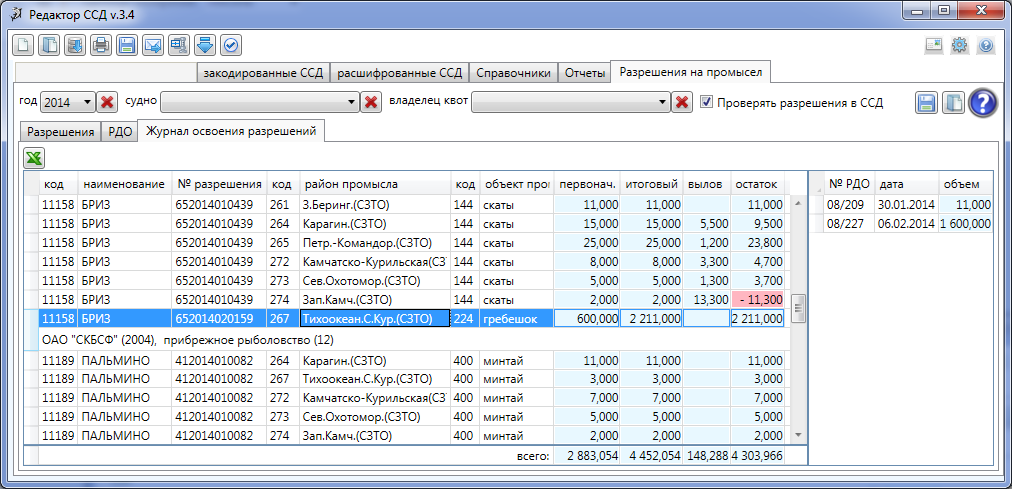
Создание архива и загрузка разрешений из архива
На закладке разрешений на на промысел, в правом верхнем углу находятся кнопки:
 которые позволяют создать архив разрешений на промысел, загрузить данные из архива и вызвать справочную информацию по работе с разрешениями на промысел.
которые позволяют создать архив разрешений на промысел, загрузить данные из архива и вызвать справочную информацию по работе с разрешениями на промысел.
Сохранение разрешений и РДО.
Первая кнопка позволяет создать архив таблиц разрешений на промысел и РДО. Этим архивом в дальнейшем можно воспользоваться для восстановления данных или для переноса данных на другой компьютер.
Если в таблицы разрешений или РДО были занесены отсканированные копии разрешительных билетов или радиограмм, то программа предложит два варианта создания архива:
- Сохранить полностью. В этом случае архив будет содержать отсканированные копии документов и может получиться большим по объему.
- Сохранить без отсканированных документов. При выборе этого пункта архив будет занимать несколько килобайт, что позволит без проблем передавать через судовые средства связи.
Загрузки архива разрешений.
Загрузка данных архива производится при нажатии на вторую кнопку. Есть два варианта загрузки:
- Заменить имеющиеся разрешения и РДО на данные из архива. При использовании этого пункта программа полностью удалит информацию из таблиц разрешений и РДО. После этого загружает в базу данных информацию из архива.
- Добавить разрешения и РДО к имеющимся данным. В этом случае программа загрузит из архива только информацию по тем разрешениям и РДО которых еще нет в базе данных программы. Если есть необходимость заменить информацию по конкретному разрешению на промысел или РДО на данные из архива, то нужно выполнить следующие действия:
- удалить это разрешение или РДО из таблицы программы;
- повторно вызвать пункт меню "Добавить разрешения и РДО к имеющимся данным".